Aplikácia Kamera ponúka niekoľko režimov fotografovania a nahrávania filmov, ktoré vám umožňujú vytvárať statické fotky, fotky v štvorcovom formáte, panorámy (iPhone 4s alebo novší), videá a spomalené videá (iPhone 5s).
Výber režimu: Potiahnutím obrazovky doľava alebo doprava si môžete vybrať režim Spomal., Video, Fotka, Štvorec alebo Panoráma.
Fotografovanie: Vyberte Fotka a klepnite na tlačidlo spúšte alebo stlačte jedno z tlačidiel hlasitosti.
Vytvorenie štvorcovej fotky: Vyberte Štvorec.
Fotografovanie rýchlej série: (iPhone 5s) Ak chcete fotografovať v režime dávky, podržte tlačidlo spúšte. Počítadlo zobrazuje, koľko snímok ste vytvorili do momentu zdvihnutia prsta. Ak si chcete prezrieť navrhované zábery a vybrať fotky, ktoré si chcete ponechať, klepnite na miniatúru a potom klepnite na Obľúbené. Navrhované fotky sú označené sivými bodkami. Ak chcete kopírovať fotku z dávky ako samostatnú fotku v albume Fotoaparát, klepnite na kruh v pravom dolnom rohu. Ak chcete vymazať dávku fotiek, klepnite na ňu a potom klepnite na
 .
.
Použitie filtra: (iPhone 4s alebo novší) Klepnutím na
 použijete rôzne farebné efekty ako napríklad čiernobiely. Ak chcete vypnúť filter, klepnite na
použijete rôzne farebné efekty ako napríklad čiernobiely. Ak chcete vypnúť filter, klepnite na  a následne na Žiadny. Filter budete môcť použiť aj neskôr, pri úprave fotky. Viac v časti Upravujte fotky a orezávajte videá.
a následne na Žiadny. Filter budete môcť použiť aj neskôr, pri úprave fotky. Viac v časti Upravujte fotky a orezávajte videá.
V mieste vyváženia expozície sa na chvíľu zobrazí obdĺžnik. Pri fotografovaní ľudí vyváži detekcia tvárí (iPhone 4s alebo novší) expozíciu až na 10 tvárach. Na každej zdetegovanej tvári sa zobrazí obdĺžnik.
Expozícia je automatická, no expozíciu nasledovnej snímky môžete manuálne nastaviť klepnutím na objekt alebo oblasť na fotke. Pri iSight kamere sa po klepnutí na obrazovku nastaví zaostrenie aj expozícia. Detekcia tvárí bude dočasne vypnutá. Ak chcete zamknúť zaostrenie a expozíciu až po opätovné klepnutie na obrazovku, podržte prst na objekte alebo oblasti dovtedy, kým obdĺžnik nezačne pulzovať.

Fotenie panorám: (iSight kamera na iPhone 4s alebo novšom) Vyberte Panoráma, klepnite na tlačidlo spúšte a potom sa pomaly otáčajte v smere šípky. Ak sa chcete pohybovať iným smerom, najprv klepnite na príslušnú šípku. Pre otáčanie v zvislom smere najprv otočte iPhone naležato. Takisto môžete obrátiť smer zvislého pohybu.
-
Nahratie videa: Vyberte Video, a klepnutím na tlačidlo spúšte spustíte alebo zastavíte nahrávanie.
Fotografovanie počas natáčania videa: (iPhone 5 alebo novší) Klepnite na tlačidlo spúšte v ľavom dolnom rohu.
Spomalené nahrávanie: (iPhone 5s) Ak chcete nahrávať video s vysokou rýchlosťou snímok, vyberte Spomal. Pri upravovaní videa budete môcť určiť, ktorá časť sa má prehrávať pomaly.
Nastavenie časti Spomal. videa: Klepnite na miniatúru, potom pomocou zvislých pruhov pod prehliadačom snímok nastavte časť, ktorú chcete prehrať v spomalenom režime.
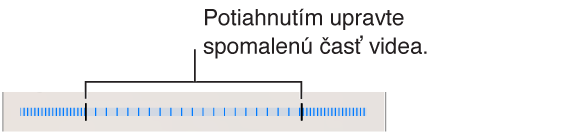
Zväčšovanie a zmenšovanie: (iSight kamera) Použite gesto roztiahnutia alebo zovretia dvoch prstov. Pri iPhone 5 alebo novšom funguje zväčšovanie vo video aj foto režime.
Ak sú zapnuté lokalizačné služby, sú k fotkám a videám priradené informácie o polohe, ktoré môžete využiť v aplikáciách a na webových stránkach určených na zdieľanie fotiek. Viac v časti Súkromie.
Chcete odfotiť dianie na obrazovke? Stlačte naraz tlačidlá Spať/Zobudiť a Domov. Fotografia bude pridaná do vášho albumu Fotoaparát.
Fotky môžete upravovať a videá orezávať priamo na iPhone. Viac v časti Upravujte fotky a orezávajte videá.